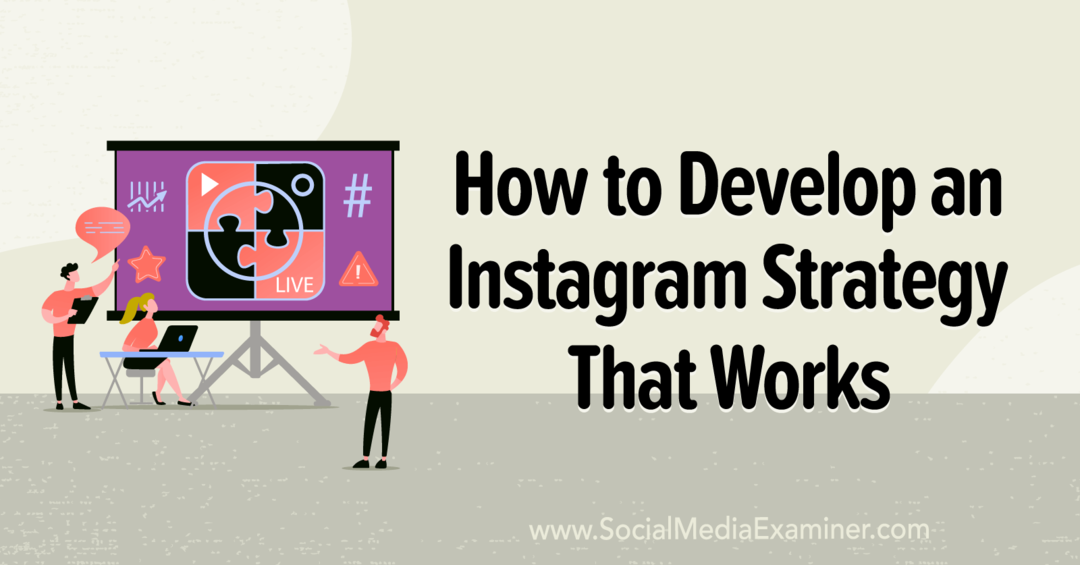Poradnik instalacji systemu Windows 7 i podwójnego rozruchu z XP lub Vista przy użyciu natywnej obsługi VHD
Microsoft Występ Active Directory Windows Vista Windows Xp Vindovs 7 Polecenie Cmd Windows Live Iso Wizerunek Podwójny Rozruch / / March 18, 2020

Korzystam z systemu Windows 7 Release Candidate 1 od kilku tygodni i myślę, że w końcu mogę zacząć mówić o rzeczach, które lubię.
Zanim to zrobię, uważam jednak, że to uczciwe, aby najpierw porozmawiać o tym, jak wszyscy, moi groovyReaders, mogą z łatwościązainstalowaćSystem Windows 7bez ryzyka dzięki czemu możesz nie tylko przeczytać o systemie Windows 7, ale także CIESZYĆ się nim!
Tak więc, dla uproszczenia, pokażę wam NAJWYŻSZY sposób zainstalowania Windows 7 Release Candidate w celu przetestowania i baw się z jednoczesnym nieśmieszaniem się obecną instalacją systemu Windows - nawet jeśli masz tylko 1 dysk twardy komputer. To się nazywa DUAL BOOT config. Ale w zasadzie pokażę ci, jak korzystać z natywnej obsługi VHD w Windows 7, aby uruchomić komputer fizyczny. Więcej wyjaśnię poniżej.
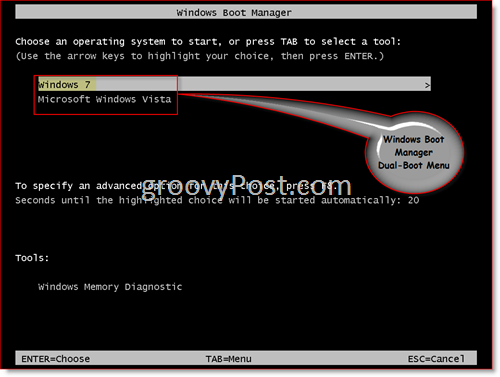
Zacznijmy!
Uwaga - aby utworzyć instalację systemu Windows 7 z podwójnym uruchomieniem, potrzebujesz co najmniej 20 GB wolnego miejsca na jednym z dysków twardych w systemie.
1. Pobierz Windows 7 RC. Do Twojej wiadomości - w przypadku większości komputerów i aplikacji powinieneś pobrać wersję 32-bitową. Jeśli komputer ma około 6–12 miesięcy, warto wypróbować wersję 64-bitową.
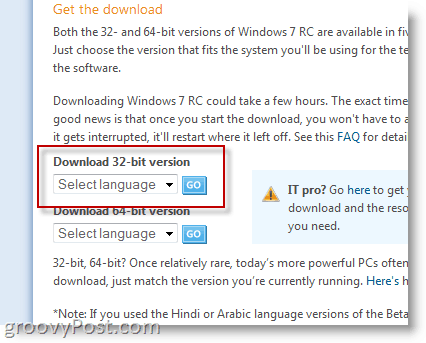
Podczas pobierania pojawi się monit o podanie identyfikatora Windows Live. Jeśli masz konto Hotmail, skorzystaj z niego. W przeciwnym razie po prostu utwórz Live ID, a otrzymasz klucz produktu dla Windows 7 RC 1.
2. Po zakończeniu pobierania wypal plik .ISO na dysku DVD i uruchom ponownie z dyskiem DVD w napędzie, aby można było uruchomić komputer z napędu DVD.
3.naciśnijZmiana+F10 gdy pojawi się ekran instalacji systemu Windows (jak pokazano poniżej).
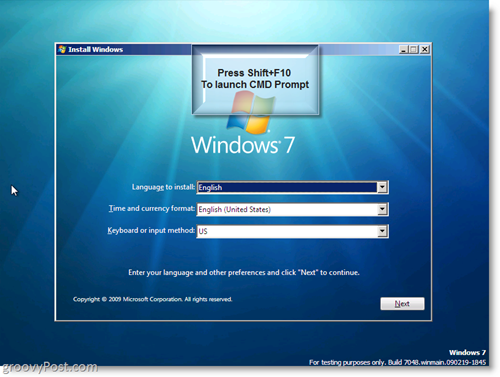
Teraz zbudujemy wirtualny dysk twardy (.VHD) na fizycznym dysku twardym.
4.Rodzajdiskpart w oknie poleceń
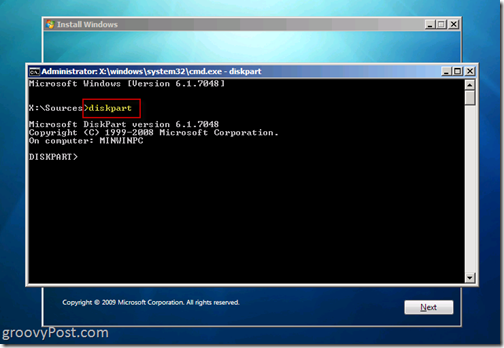
5.Rodzajutwórz plik vdisk = c: win7boot.vhd maksimum = 20480 typ = rozwijany i naciśnijWchodzić
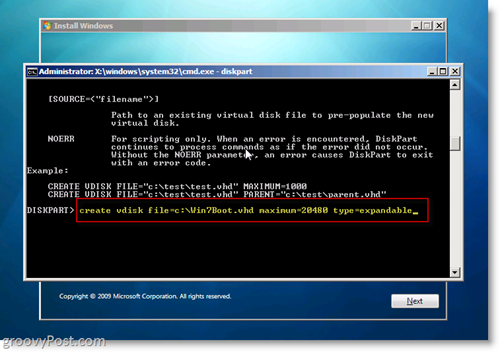
Jedyną rzeczą, którą możesz chcieć dostosować w kroku 5, jest ustawienie „maksimum = 20480”. To ustawienie kontroluje rozmiar wirtualnego dysku twardego, z którego będzie korzystał system Windows 7. 20480 = 20 koncertów, które powinny wystarczyć do przetestowania i zainstalowania kilku aplikacji. Jeśli masz miejsce na dysku, możesz zwiększyć to do 40960. Należy zauważyć, że po uruchomieniu systemu Windows 7 będziesz mieć dostęp do innych dysków w systemie, więc Ty może zarezerwować dysk wirtualny tylko dla systemu operacyjnego, a wszystkie aplikacje można zainstalować na dysku fizycznym lub dysku USB itp.
6. RodzajWybierz plik vdisk = c: win7boot.vhd i naciśnijWchodzić
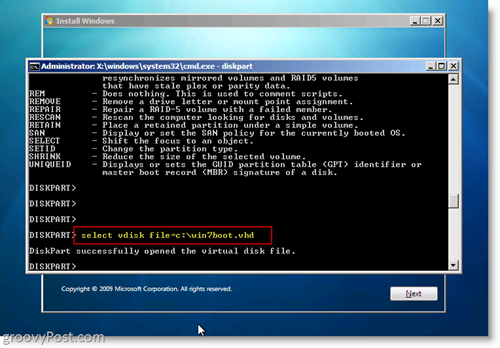
7.RodzajDołącz dysk vdisk i naciśnij Wchodzić
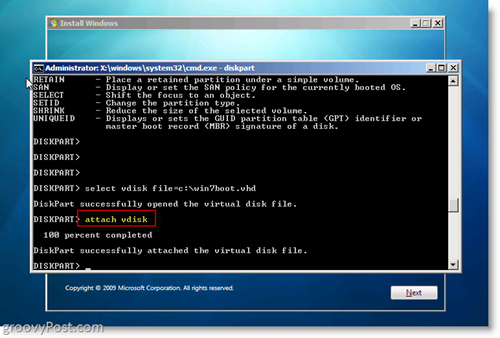
8. RodzajWyjście i naciśnijWchodzić
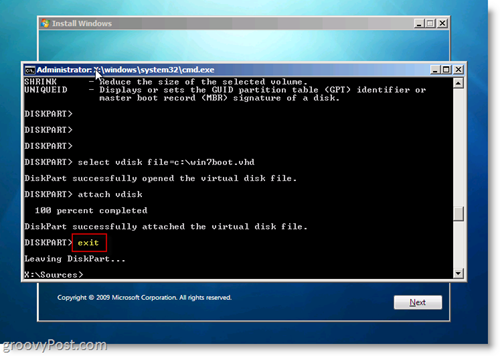
W tym momencie utworzyłeś dysk wirtualny na dysku C: dysku twardego i podłączyłeś go, aby Instalator Windows 7 zobaczył go podczas instalacji. Jeśli chcesz rzucić okiem na swoją przydatną pracę,
RodzajReż c: i naciśnij Wchodzić
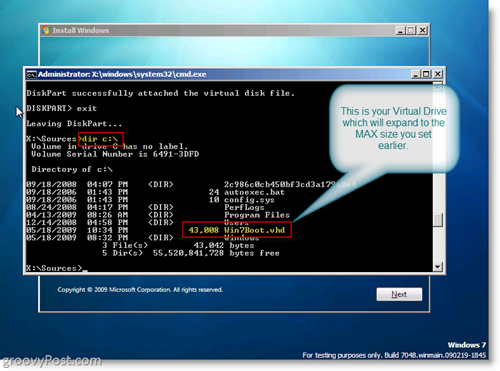
Ok, więc teraz były GOTOWE, aby rozpocząć instalację systemu Windows 7 za pomocą wirtualnego dysku.
9. W oknie poleceń (cmd.exe), RodzajWyjście aby zamknąć okno poleceń KliknijKolejny w Okno instalacji systemu Windows 7
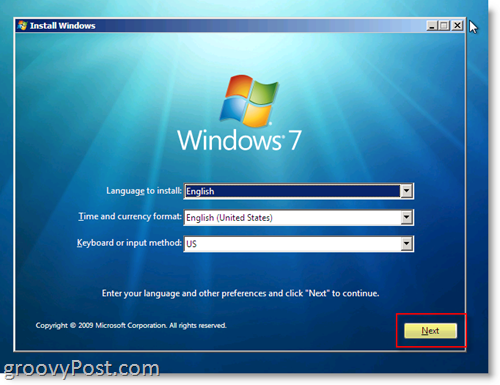
10.KliknijZainstaluj teraz Przycisk
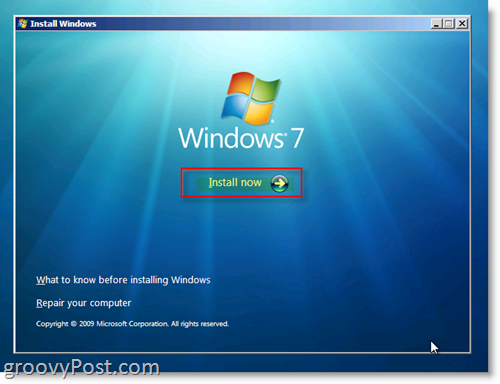
11. Czek “Akceptuję warunki licencji”Radio Box i KliknijKolejny
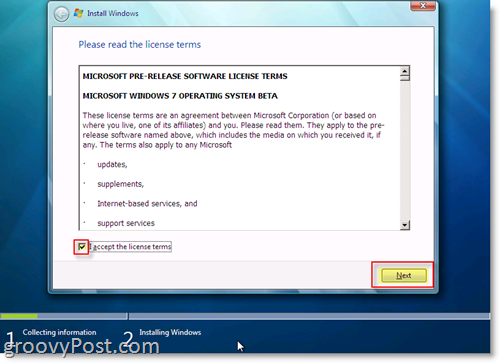
12.KliknijNiestandardowy (zaawansowany)
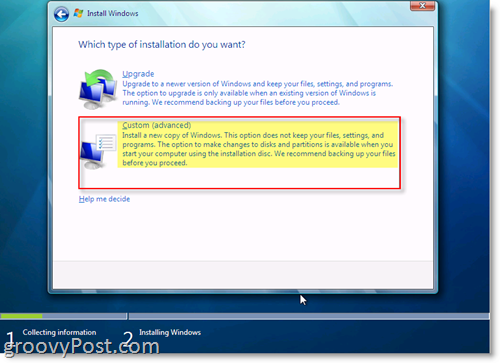
13. Kliknij Dysk z nieprzydzielonym miejscem, który odpowiada rozmiarowi utworzonego dysku Krok 5. W moim przykładzie utworzyłem dysk twardy o pojemności 20 GB (GigaByte), który pokazano poniżej jako Dysk 1. To jest mój wirtualny dysk .VHD, na którym będę się uruchamiał podwójnie. Po wybraniu KliknijKolejny
Uwaga: możesz zignorować błąd systemu Windows „Nie można zainstalować systemu Windows na tym dysku”
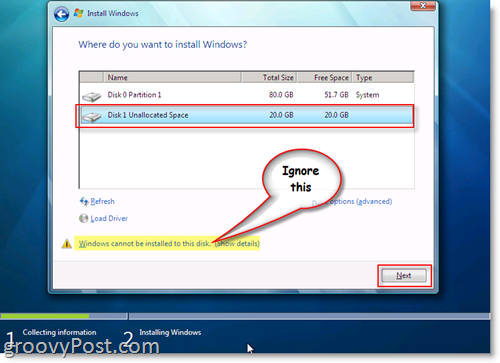
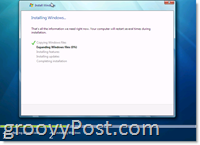
WSZYSTKO ZAKOŃCZONE! System Windows powinien teraz rozpocząć instalację przy użyciu pliku .VHD utworzonego na dysku System C, aby zbudować instalację systemu Windows 7, jak pokazano na zrzucie ekranu po prawej stronie.
Po zakończeniu instalacji i ponownym uruchomieniu komputera Menedżer rozruchu systemu Windows da Ci opcję rozruchu z oryginalnego systemu operacyjnego LUB uruchom system Windows 7 natywnie z pliku .VHD utworzonego i zainstalowanego systemu Windows 7 w. BARDZO GROOVY!!
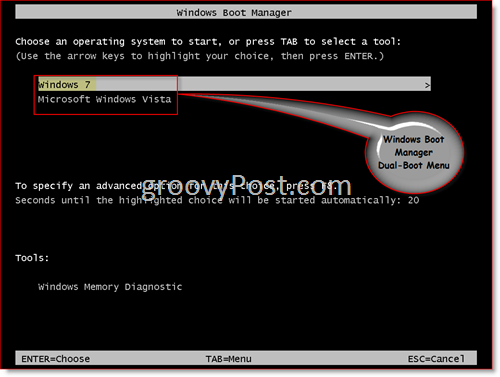
Teraz spójrz na ten zrzut ekranu. To jest naprawdę fajne. Po uruchomieniu komputera z systemem Windows 7 zauważysz, że możesz zobaczyć WSZYSTKIE dyski fizyczne. W rzeczywistości, jeśli spojrzysz na dysk fizyczny, na którym zapisałeś .VHD (wirtualny dysk twardy), zobaczysz plik .VHD, w którym zainstalowany jest system Windows 7! W moim przykładzie poniżej C: to mój dysk systemowy, na którym jest zainstalowany system Windows 7, a dysk D to mój dysk fizyczny. Zobacz Win7Boot. Plik VHD? To jest mój C: Drive. Groovy ehh!! (i trochę oszałamiające)…
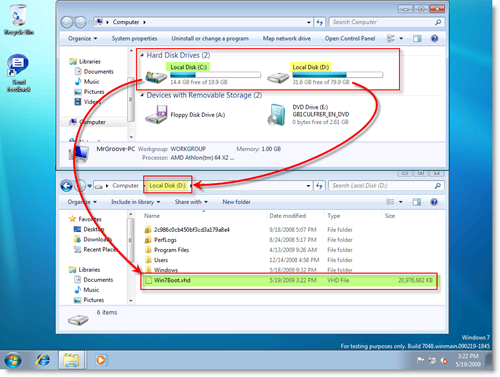
Ma sens? Pytania? Daj mi znać tutaj lub na forum!
Tagi:System Windows 7, zainstalować, vhd, podwójny rozruch, diskpart, rc, wydanie, kandydat, wirtualny dysk twardy